此方法可不透過無線路由器,將印表機直接連接到 Android 裝置。使用此功能需要滿足以下條件。
Android 4.4 或更新版本
Epson iPrint 版本 7.0 或更新版本
Epson iPrint 用於從智慧型裝置列印。提前在智慧型裝置上安裝 Epson iPrint。
您只需對想要連接的印表機和智慧型裝置進行一次這些設定。除非您停用 Wi-Fi Direct 或將網路設定恢復為預設設定,否則您無需再次進行這些變更。
從主畫面選取 [Wi-Fi 設定]。
若要選取項目,請使用 


 鍵,然後按下 OK 鍵。
鍵,然後按下 OK 鍵。
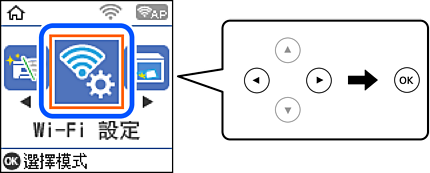
選取 [Wi-Fi Direct]。
檢查訊息,然後按下 OK 鍵以繼續。
檢查訊息,然後按下 OK 鍵以繼續。
選取 [Android]。
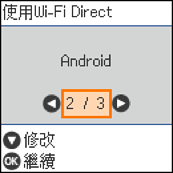
在智慧型裝置上,啟動 Epson iPrint。

在 Epson iPrint 畫面中,點選 [未選擇印表機。]。
選取您想連接的印表機。
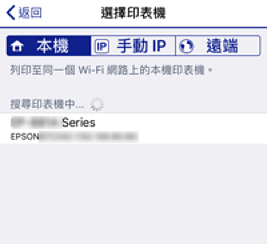
參考印表機控制面板上顯示的資訊選取印表機。

依據 Android 裝置,印表機可能不會顯示。如果印表機未顯示,請選取 [其他作業系統裝置] 進行連接。有關連接的說明,請參考以下「相關資訊」。
當顯示裝置連線批准畫面時,選取 [核准]。
在印表機的控制面板上,按下 OK 鍵。
對於此前已連接至印表機的智慧型裝置,選取智慧型裝置 Wi-Fi 畫面上的網路名稱 (SSID) 以再次連接它們。